Hoe het eigendom van een document op Google Docs over te dragen
Google Google Documenten Held / / April 03, 2023

Laatst geupdate op
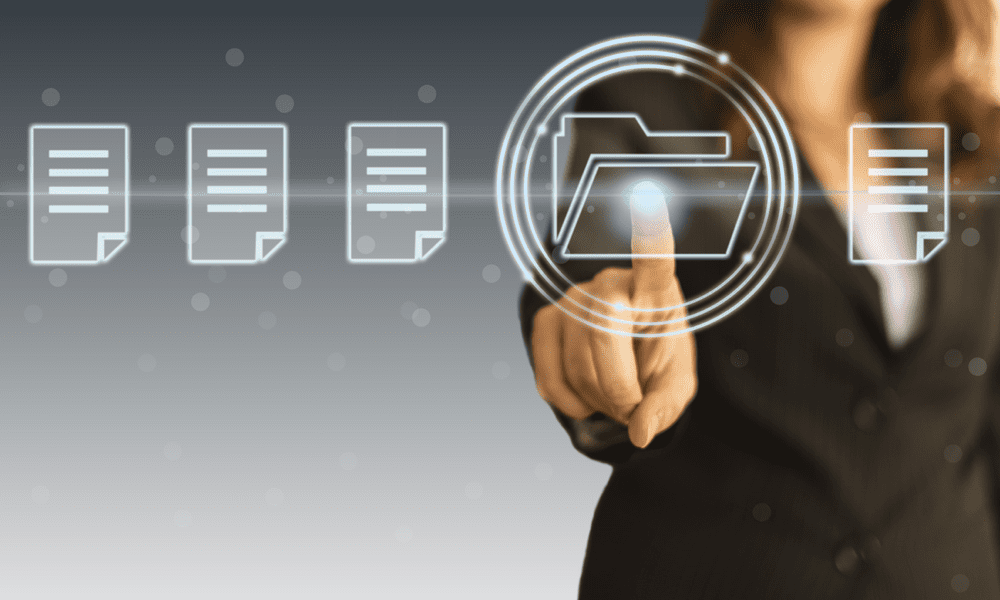
Als u klaar bent om de controle over een Google Documenten-document aan iemand anders over te dragen, moet u eerst het eigendom overdragen. In deze handleiding wordt uitgelegd hoe.
Google Documenten is de perfecte tool voor samenwerking. U hoeft zich geen zorgen te maken over het delen van concept na concept van een document, omdat elke versie en wijziging zichtbaar is in hetzelfde bestand.
Iedereen in uw team heeft toegang tot dat bestand, waardoor het een uitstekende manier is voor een team om samen te werken en aan een belangrijk document te werken. Maar wat gebeurt er als het tijd is om het over te dragen?
Als u het eigendom van een document in Google Documenten moet overdragen, kunt u dit op een aantal manieren doen. In deze handleiding wordt uitgelegd hoe.
Eigendom overdragen in Google Documenten
Als u rechtstreeks in Google Documenten werkt, kunt u het eigendom van een bestand in de app zelf overdragen. Deze stappen werken voor gebruikers van Google Documenten, Presentaties en Spreadsheets.
U moet hiervoor de bestaande eigenaar van het bestand zijn. U kunt deze stappen volgen op een pc of Mac (via uw webbrowser).
Het eigendom van een Google Documenten-document overdragen op een pc, Mac of Chromebook:
- Open de Google Docs-website in uw webbrowser en meld u aan.
- Open het document waarvan u het eigendom wilt overdragen.
- Klik vervolgens Deel rechtsboven.
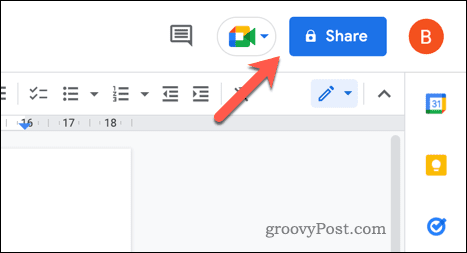
- Als de persoon aan wie u het eigendom wilt overdragen nog geen lees- of schrijftoegang heeft, gebruikt u de Deel om het bestand met die persoon te delen.
- Zodra de gebruiker toegang heeft, klikt u op de drop-down menu naast hun naam.
- Selecteer Eigendom overdragen uit het pop-upmenu.
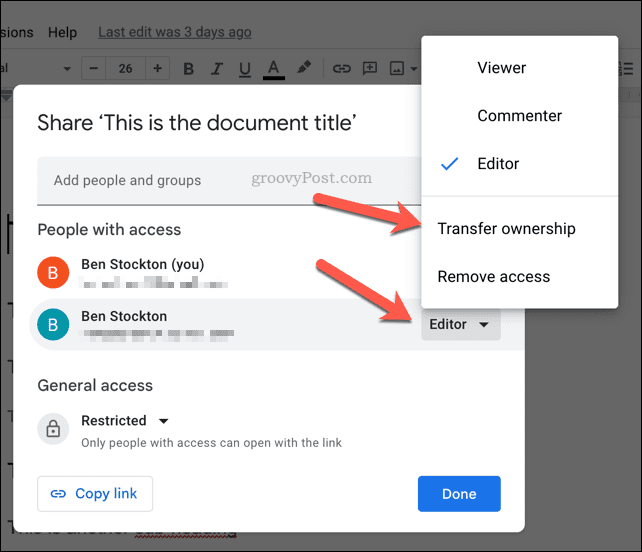
- Bevestig dat u het eigendom van het bestand wilt overdragen door op te klikken Verstuur uitnodiging.
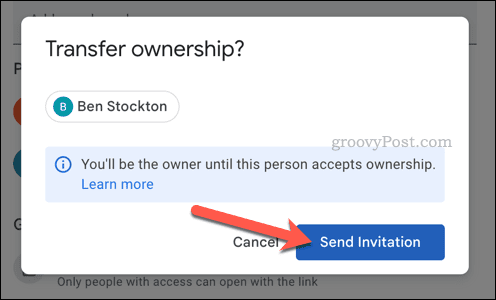
Google biedt het eigendom van het bestand aan door een bevestigingsmail naar het e-mailadres van hun Google-account te sturen. Zodra de gebruiker accepteert, wordt het eigendom van het bestand onmiddellijk overgedragen.
Die gebruiker krijgt dan de volledige controle over het bestand - u kunt bijvoorbeeld hun toegang niet langer verwijderen.
Op een mobiel apparaat
Je hebt pech als je Google Documenten gebruikt op een Android, iPhone of iPad. U kunt het eigendom van een Google Documenten-document niet overdragen met de mobiele app. U kunt alleen de toegang tot het bestand bewerken, dus hoewel u iemand een editor kunt maken, kunt u de volledige controle niet overdragen.
Aangezien de Google Docs-website niet is gebouwd voor mobiele apparaten, moet u een pc, Mac of Chromebook opstarten om de klus te klaren.
Hoe het eigendom van een bestand in Google Drive over te dragen
U kunt het eigendom van een Google Docs-bestand ook overdragen met Google Drive. Alle documenten die zijn gemaakt in Google Documenten, Presentaties en Spreadsheets worden automatisch opgeslagen in uw Google Drive.
U kunt het bestandseigendom van een bestand overdragen via de Google Drive-website op een pc, Mac of Chromebook.
Het eigendom van een bestand in Google Drive overdragen:
- Open de Google Drive-website in uw webbrowser en meld u aan.
- Zoek het bestand waarvan u het eigendom wilt overdragen.
- Klik met de rechtermuisknop op het bestand en selecteer Deel.
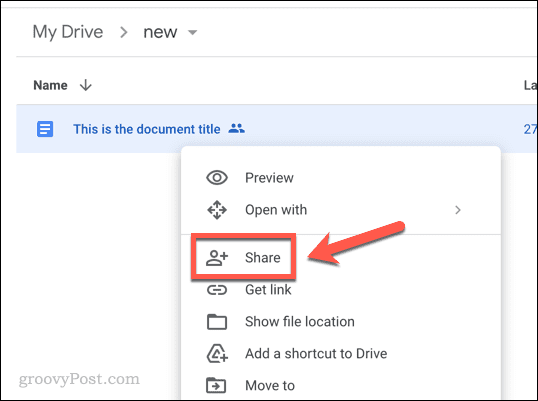
- Als u dit nog niet heeft gedaan, geeft u documenttoegang aan de persoon aan wie u het eigendom wilt overdragen in de Deel doos.
- Selecteer vervolgens het vervolgkeuzemenu naast de naam van de persoon aan wie u het eigendom wilt overdragen.
- Selecteer Eigendom overdragen in het vervolgkeuzemenu.
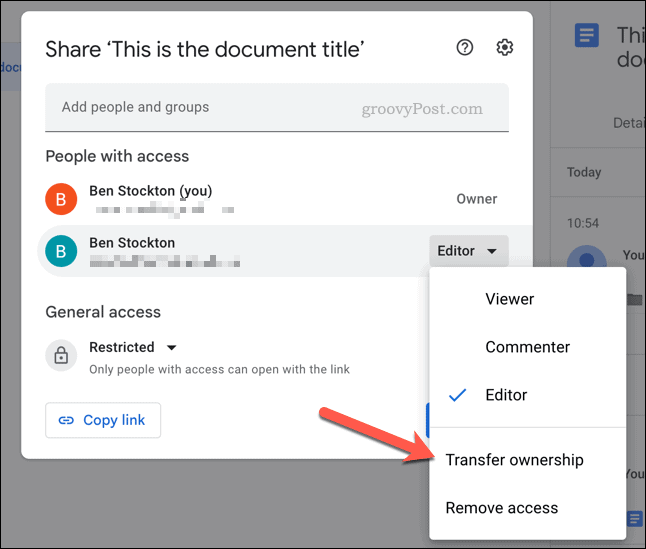
- Google zal je vragen om te bevestigen, dus klik Verstuur uitnodiging verder gaan.
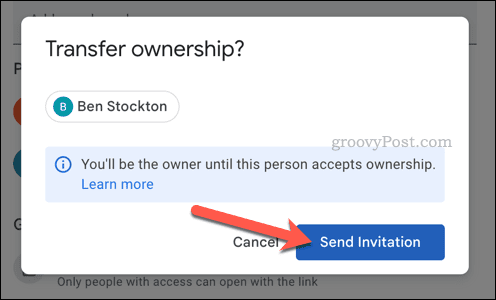
Google nodigt de persoon uit om eigenaar te worden van het bestand. Als ze accepteren, gaat het eigendom onmiddellijk over. U verliest op dat moment de mogelijkheid om de controle over het bestand van die persoon te verwijderen.
Een eigendomsoverdracht accepteren of weigeren in Google Documenten
Google draagt het eigendom van een bestand niet automatisch over. In plaats daarvan wordt een verzoek tot eigendomsoverdracht verzonden naar het e-mailadres van het Google-account van die persoon.
Het is aan die persoon om het verzoek te accepteren of af te wijzen. Dit voorkomt incidenten waarbij het eigendom van een malafide bestand zonder toestemming wordt overgedragen.
Wacht op deze e-mail om een eigendomsoverdracht in Google Documenten te accepteren of af te wijzen. Wanneer dit het geval is, bevat de e-mail twee knoppen:Aanvaarden En Afwijzen.
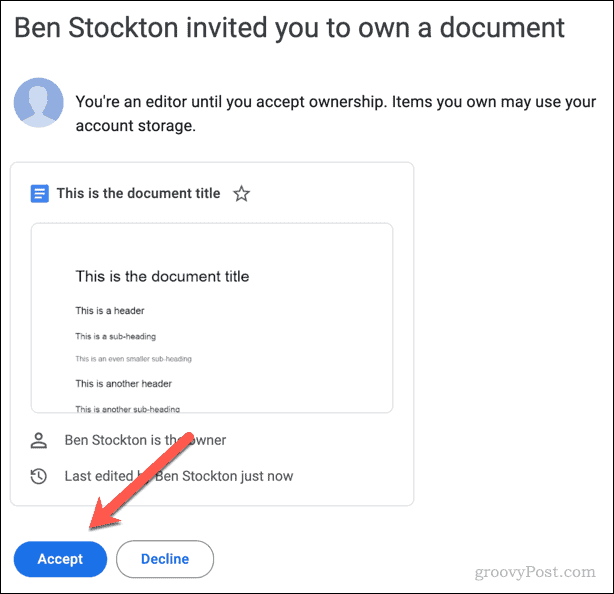
Als u daarvoor kiest aanvaarden het verzoek wordt het eigendom onmiddellijk overgedragen. Als het verzoek is afgewezen, eindigt de uitnodiging op dat moment. De documenteigenaar kan nog een uitnodiging doen (aan dezelfde persoon of iemand anders) of ervoor kiezen om de controle over het bestand te behouden.
Uw bestanden beheren in Google Documenten
Als u het eigendom van een Google Documenten-document wilt overdragen, helpen de bovenstaande stappen u om de klus te klaren.
Er zijn echter andere manieren om uw bestanden te beheren. U kunt bijvoorbeeld een bestand openbaar maken en werk anoniem in Google Docs om anonieme wijzigingen aan te brengen.
Moet u onderweg werken? Je zou kunnen werk offline in Google Documenten zonder internetverbinding. Zorg ervoor dat u de wijzigingen de volgende keer dat u online bent synchroniseert.
Hoe u uw Windows 11-productcode kunt vinden
Als u uw productcode voor Windows 11 moet overdragen of deze alleen nodig hebt voor een schone installatie van het besturingssysteem,...
Hoe Google Chrome-cache, cookies en browsegeschiedenis te wissen
Chrome slaat uw browsegeschiedenis, cachegeheugen en cookies uitstekend op om uw browserprestaties online te optimaliseren. Haar hoe je...



